वायरलेस मुद्रण के लिए विंडोज 7 में iOS एयरप्रिंट सेवा सक्षम करें
यदि आपका iDevice (iPhone, iPod Touch, या iPad) iOS 4.2 या उच्चतर चल रहा है, तो आपको आंतरिक मुद्रण सुविधा से परिचित होना चाहिए AirPrint, जो वाई-फाई कनेक्शन पर दस्तावेजों की वायरलेस प्रिंटिंग प्रदान करता है। यह सुविधा सीधे HP की ePrint रेंज का समर्थन करती है, जबकि गैर-समर्थित विक्रेताओं के कुछ प्रिंटर को भी Windows और Mac के माध्यम से मूल रूप से काम करने की सूचना दी जाती है। आज हम विंडोज 7 पर AirPrint को सक्षम करने के लिए एक विस्तृत पूर्वाभ्यास ला रहे हैं। आरंभ करने से पहले, आपको अपने प्रिंटर को विंडोज में साझा करने की आवश्यकता है, यह भी सुनिश्चित करें कि आपके पास अपने सिस्टम पर नवीनतम आईट्यून्स स्थापित हैं।
सबसे पहले, AirPrint ZIP पैकेज डाउनलोड करें (डाउनलोड लिंक लेख के निचले भाग में प्रदान किया गया है) और इसकी सामग्री को अनपैक करें C: / प्रोग्राम फ़ाइलें. यदि आप विंडोज 64-बिट संस्करण का उपयोग कर रहे हैं, तो आपको संग्रह को अनपैक करने की आवश्यकता है सी: / कार्यक्रम फ़ाइलें (x86) फ़ोल्डर।
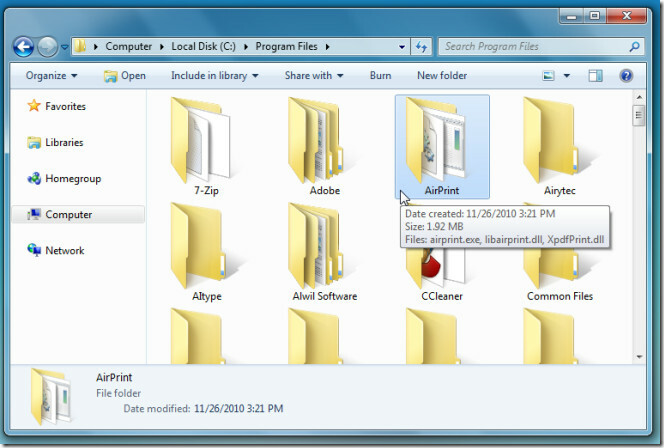
एक बार सामग्री निकालने के बाद, प्रशासनिक विशेषाधिकारों के साथ कमांड प्रोसेसर खोलें (विंडोज रन कंसोल में सीएमडी टाइप करें) और कमांड का पालन करें।
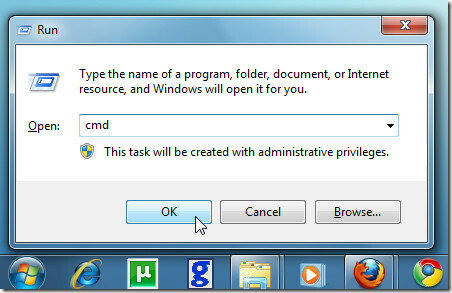
X64 प्रणाली के लिए
sc.exe बनाएँ AirPrint binPath = "C: \ Program Files (x86) \ AirPrint \ airprint.exe -s" निर्भर = "बॉनजोर सर्विस" स्टार्ट = ऑटो
sc.exe प्रारंभ AirPrint
X86 प्रणाली के लिए
sc.exe बनाएँ AirPrint binPath = "C: \ Program Files \ AirPrint \ airprint.exe -s" निर्भर = "बोंजोर सेवा" प्रारंभ = ऑटो
sc.exe प्रारंभ AirPrint

जब AirPrint सेवा शुरू की जाती है, तो Windows फ़ायरवॉल आपको निजी / होम नेटवर्क को अनुमति देने के विकल्प को सक्षम करने के बाद एक्सेस अनुमति पर क्लिक करें। अब, आप जाने के लिए अच्छा है, अपने iOS डिवाइस में कोई भी दस्तावेज़ खोलें और टैप करें छाप विंडोज में नए तैनात AirPrint सेवा को सत्यापित करने का विकल्प।
AirPrint इंस्टॉलर्स Windows XP, Windows Vista और Windows 7 का समर्थन करते हैं।
AirPrint डाउनलोड करें
खोज
हाल के पोस्ट
ईमेल अनुस्मारक या मेमोरनडंब के साथ उन्हें अपने फोन पर भेजें
जैसा कि हम अपने बिलों का भुगतान करने के लिए आधुनिक तकनीक पर अधिक नि...
RMPrepUSB: बूट करने योग्य विंडोज / लिनक्स यूएसबी, टेस्ट आर / डब्ल्यू स्पीड और अधिक बनाएँ
RMPrepUSB आपके पेन ड्राइव पर विंडोज और लिनक्स वितरण की बूट करने योग...
अपने iTunes लाइब्रेरी से दूर डुप्लिकेट को हटा दें
यदि आप एक संगीत प्रेमी हैं, तो आप शायद यह नहीं जानते हैं कि, सैकड़ो...



